ゲームバーのショートカット Win+G が機能しない問題のトラブルシューティング

Windows で Win+G ショートカットが機能しないのは困りものですか? 簡単な再起動から高度な解決策まで、ゲーム バーの問題に関する実証済みのトラブルシューティング手順を見つけて、ゲーム ツールバーを簡単に復元しましょう。
今日は、エラー0x80072f8fを見て、エラー0x80072f8f Windows 10を修正する方法を紹介します。ご存知のように、この世界で完璧なものはなく、ほとんどすべてに何らかの問題があります。これは、Windowsやその他のオペレーティングシステムなどのオペレーティングシステムを使用するテクノロジの世界にも当てはまります。
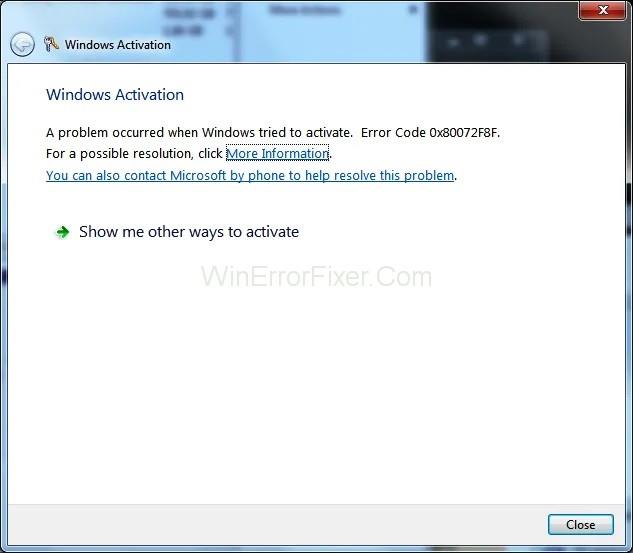
ただし、Windowsで特定の問題に直面している場合は、それに対応するエラーコードが存在する可能性があります。これには、 0XE80000A、CLR20r3、 IDPなどのさまざまなエラーコードが含まれる可能性があります。Devsjournal.comに示されているように、 Alexa.51はさまざまな理由で発生し、簡単に修正できます 。この記事を最後までたどることで、0x80072f8fエラーとそれを正常に修正するための考えられる原因についてすべてを学ぶことができます。
コンテンツ
Windowsエラーコード0x80072f8fとは何ですか
Windowsエラーコード0x800728fは、コンピューターのWindowsインストールをアクティブ化しようとしているとき、またはそれに関連する設定を変更したいときに発生します。このため、このエラーコードはWindowsアクティベーションエラーコード0x80072f8fとしても知られています。通常、ユーザーが自分のコンピューターでこのエラーに直面すると、Windowsのアクティベーションが影響を受けます。ご想像のとおり、これはほとんどのユーザーにとって非常に苛立たしいことです。
Microsoftエラーコード0x80072f8fの考えられる原因
Windowsエラーコード0x80072f8fはWindowsのアクティブ化とその設定に関連していますが、コンピューターでこれを引き起こす可能性のあるさまざまな原因があります。そして、この問題を修正する前に、これらの考えられる原因を知ることは、正しく理解することが非常に重要です。
通常、このエラーコードは、WindowsPCを更新しようとしているときに発生します。不適切または破損したWindowsアップデートは、これを含むさまざまなエラーを引き起こす可能性があります。新しくインストールされた更新プログラムとは別に、プロダクトキーの変更など、Windowsアクティベーション設定を変更すると、Windowsアクティベーションエラー0x80072f8fが発生する可能性があります。
Windowsアクティベーションエラー0x80072f8fを修正する方法
0x80072f8fエラーが原因で発生する可能性のある問題とその考えられる原因について詳しく理解できたので、すぐに修正したいと思う可能性があります。考えられるさまざまな原因によって発生する可能性のある他のエラーと同様に、この記事に記載されているアクティベーションエラーの修正された解決策はありません。
代わりに、このエラーコードに二度と直面しないようにするために、さまざまな解決策と修正を試す必要があります。したがって、この問題に直面している場合は、次の解決策を1つずつ確認してください。
解決策1:日付と時刻を調整する
そこにあるWebサイトにアクセスするには、Windows10コンピューターに正しい日付と時刻が必要です。これは単に、特定のWebサイトまたはプログラムのサーバーが、コンピューターの日時がオンになっている場合にのみ接続されるという安全上の理由によるものです。
同様に、コンピューターの日付と時刻が正しくない場合、WindowsUpdateサーバーに接続できません。場合によっては、これによりエラーコード0x80072f8fが発生することもあり、日付と時刻を調整することで簡単に修正できます。
ステップ1: Windows PCの日付と時刻を調整するには、対応する設定を開く必要があります。Windowsタスクバーの画面の右下隅にある時刻を右クリックします。
ステップ2:コンピューターの日付と時刻の設定を開く[日付/時刻の調整]オプションを選択します。
ステップ3:ここでは、日付と時刻を手動で入力するか、[今すぐ同期]オプションをクリックするだけです。そうすることで、コンピュータはMicrosoftサーバーを使用して日付と時刻を正しい値に自動的に変更します。
ステップ4:タイムゾーンも正しいことを確認したら、0x80072f8fエラーコードで問題が発生することはありません。
解決策2:Windowsでネットワークドライバーを更新する
Windows Updateのダウンロード中にエラー0x80072f8fでWindowsアクティベーションの問題が発生している場合は、インターネットの問題が原因で発生している可能性があります。インターネットの問題にはさまざまな理由が考えられますが、破損したネットワークドライバもその1つです。
ご存知のように、ネットワークカードを含むコンピューターのすべてのデバイスは、コンピューターとの通信とインターネットアクセスの提供にデバイスドライバーを使用します。このネットワークドライバに問題がある場合は、次のように修正するために更新する必要があります。
ステップ1:キーボードのWindowsキー+ Rを押して、WindowsRunを開きます。ここで、devmgmt.msc と入力し、Enterキーを押して、コンピューターでデバイスマネージャーを開きます。
手順2:次に、[ネットワークアダプター]を展開し、コンピューターの既定のネットワークデバイスを特定します。
ステップ3:その後、デフォルトのネットワークデバイスを右クリックし、[ドライバーの更新]を選択します。
ステップ4:ダイアログボックスが画面に表示された場合は、[更新されたドライバーソフトウェアを自動的に検索する]オプションを選択するだけです。
ステップ5:これを実行すると、コンピューターは最新のネットワークドライバーをダウンロードしてインストールし、インターネットの問題を修正します。
解決策3:WindowsでDLLファイルを再登録する
Windowsには、コンピュータのWindowsオペレーティングシステムのさまざまなアプリケーションやコンポーネントで使用されるDLLファイルが多数あり ます。同様に、更新プロセス、およびコンピューターのアクティブ化プロセスでは、さまざまなDLLファイルが使用されます。これらのDLLファイルが登録解除されると、コンピュータはそれらを使用できなくなります。このような場合は、次の手順に従って、WindowsにDLLファイルを再登録し、それらを再度機能させる必要があります。
手順1: Windowsコンピューターで[スタート]メニューを開き、[コマンドプロンプト]を検索して、管理者として開きます。
手順2:管理者としてコマンドプロンプトを開いたら、次のコマンドを1つずつ入力します。各コマンドの後でキーボードのEnterキーを押すだけで、コンピューターで実行できます。
コマンド:
zippy32 Wintrust.dll
zippy32 Initpki.dll
zippy32 Mssip32.dll
ステップ3:最後に、Windowsアクティベーションエラー0x80072f8fを修正する必要があるコンピューターを再起動します。
解決策4:MicrosoftStoreをリセットする
非常にまれですが、MicrosoftStoreアプリでエラーコード0x80072f8fWindows10に直面することがあります。これは、MicrosoftStoreアプリのいくつかの問題が原因で発生する可能性があります。ただし、次のようにMicrosoft Storeをリセットするだけで、これらの問題を簡単に修正できます。
手順1: Microsoft Storeをリセットするには、キーボードのWindowsキーを押してWindowsの[スタート]メニューを開きます。
手順2:次に、wsreset.exe を検索して右クリックし、管理者として開きます。
ステップ3: このプログラムを実行すると、MicrosoftStoreがリセットされて問題が修正されます。
次を読む:
結論
この記事を最後まで読んだので、Windowsアクティベーションエラーコード0x80072f8fについてすべて知っている必要があります。このエラーの考えられる主な原因とさまざまな修正について説明したように、Windowsエラーコード0x80072f8fの問題はすでに修正されている可能性があります。それでもエラー0x80072f8fが発生する場合は、必ず専門家に見せてください。
Windows で Win+G ショートカットが機能しないのは困りものですか? 簡単な再起動から高度な解決策まで、ゲーム バーの問題に関する実証済みのトラブルシューティング手順を見つけて、ゲーム ツールバーを簡単に復元しましょう。
Windows 11のネットワークブリッジエラーでお困りですか?この包括的なガイドでは、接続の問題を解決し、ネットワーク設定を最適化して、迅速にオンライン状態に戻るための実証済みのトラブルシューティング手順をご案内します。シームレスなブリッジ接続のための専門家のヒントもご覧ください。
Windows 11 で Android Studio エミュレータのエラーに悩まされていませんか?クラッシュ、ブラックスクリーン、HAXM のエラーといったよくある問題に対する実証済みの解決策をご紹介します。今すぐ開発環境をスムーズに稼働させましょう。
Windows 11のストレージセンスを活用して、不要なファイルを自動的に削除し、ストレージを管理し、PCをスムーズに動作させる方法をご紹介します。最適な結果を得るためのヒントを交えたステップバイステップガイドです。
Windows 11でDiscordのアップデートループやクラッシュに悩まされていませんか?実証済みのステップバイステップの解決策で、問題を迅速に解決し、シームレスなゲームチャットを取り戻しましょう。最新の2026パッチにアップデートされています。
マルチGPU構成のWindows 11で透明化の問題に悩まされていませんか?スムーズな映像を復元し、パフォーマンスを向上させ、ちらつきを解消する実証済みの解決策をご紹介します。ゲーマーとクリエイターのためのステップバイステップガイドです。
Windows 11でPowerShell ISEの非推奨エラーに悩まされていませんか?実証済みのステップバイステップの解決策で、スクリプト作成のパワーを回復しましょう。もうイライラする必要はありません。今すぐスムーズにコーディングに戻りましょう!
Windows 11のTaskbarXでアイコンが中央揃えにならないエラーでお困りですか?タスクバーのアイコンを簡単に再配置するためのステップバイステップの修正方法をご紹介します。最新の調整でシームレスな体験を実現します。
Windows 11 ノートパソコンのバッテリー残量が減らなくてお困りですか?この厄介な問題を解決し、バッテリー寿命を楽々と最適化する実証済みの解決策をご紹介します。ステップバイステップのガイド付き。
Windows 11でWebDAVドライブがマッピングされない問題でお困りですか?WebDAVドライブがマッピングされないエラーを迅速に解決し、ネットワークドライブへのシームレスなアクセスを回復するための、実証済みのステップバイステップの解決策をご紹介します。最適なパフォーマンスを実現するための最新のトラブルシューティングのヒントも掲載しています。
Windows 11 オーディオインターフェース ASIO ドライバーのエラーでお困りですか? シームレスなオーディオ制作を復元するための実証済みの解決策をご紹介します。ミュージシャンやプロデューサーのためのステップバイステップのソリューションです。
Windows 11でWallpaper Engineがクラッシュして困っていませんか?クラッシュを修復し、パフォーマンスを最適化し、滑らかなアニメーション壁紙を復元するための実証済みのトラブルシューティング手順をご紹介します。今すぐデスクトップを元の状態に戻しましょう!
Windows 11のFace IDカメラのIRエラーでお困りですか?実証済みのトラブルシューティング手順で、顔認識を復元し、スムーズなログインを実現しましょう。簡単な解決策と専門家のヒントも掲載しています。
Windows 11のタスクバーの余白やサイズに問題がありますか?余分なスペースをなくし、サイズ変更の問題を解決し、タスクバーをスムーズに操作できるようにする、実証済みの修正方法をご紹介します。すべてのユーザー向けのステップバイステップガイドです。
Windows 11のタッチパッドのパームリジェクションエラーでお困りですか?スムーズなスクロールと正確な操作を取り戻すための、実証済みのステップバイステップの解決策をご紹介します。もう誤入力に悩まされることはもうありません。今すぐノートパソコンを元の状態に戻しましょう!










